Modul Topup Bank
Instalasi Add-On Ibanking BRI, BCA, BNI, Mandiri, BTN, Muamalat
Tutorial Setting Addon Digipos Biller Integrasi Dengan Mobile Apps Android
Addon digipos adalah sebuah modul tambahan untuk produk telkomsel
Digipos adalah produk telkomsel yang kini digunakan para dealer dan master dealer telkomsel yang sekarang sudah menjadi sebuah trend karena produk chip NGRS sudah mulai di close oleh telkomsel, karena alasan itu maka payuni membuat sebuah addon digipos dimana untuk bisa bertransaksi dengan digipos wajib mempunyai akun dan wajib mempunyai saldo dari akun digilink tersebut. setelah kedua syarat dipenuhi anda baru bisa gunakan addon digipos payuni untuk kebutuhan transaksi melalui Api digilink yang sudah disediakan oleh payuni.
" Addon Digipos ini bisa anda dapatkan dengan biaya 2.000.000 rupiah dengan fitur unlimited
Berikut ini langkah - langkah bila Anda ingin tarik produk digilink dari addon Digipos :
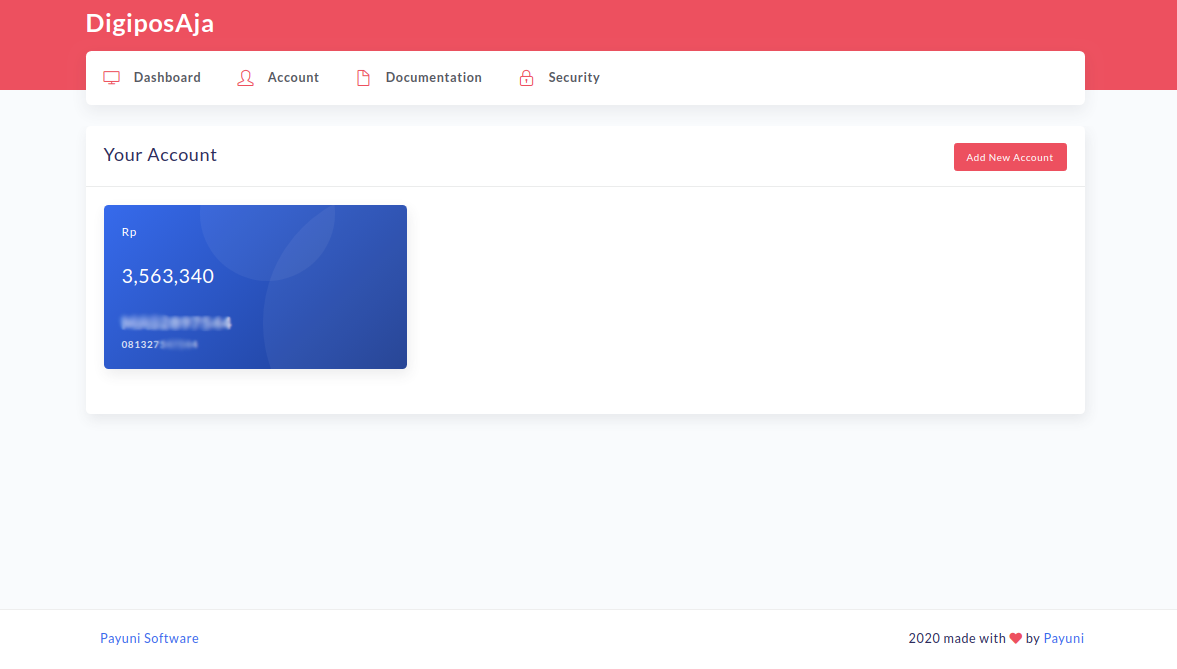
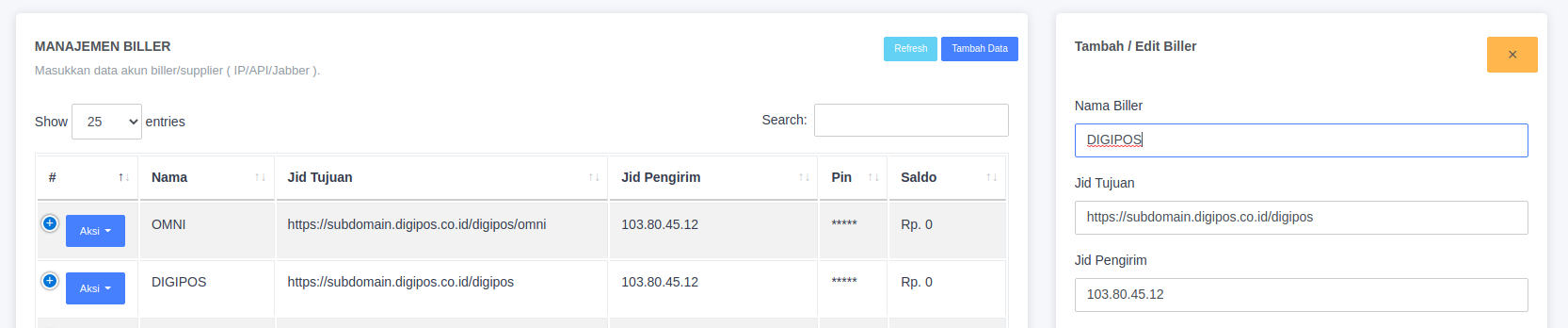
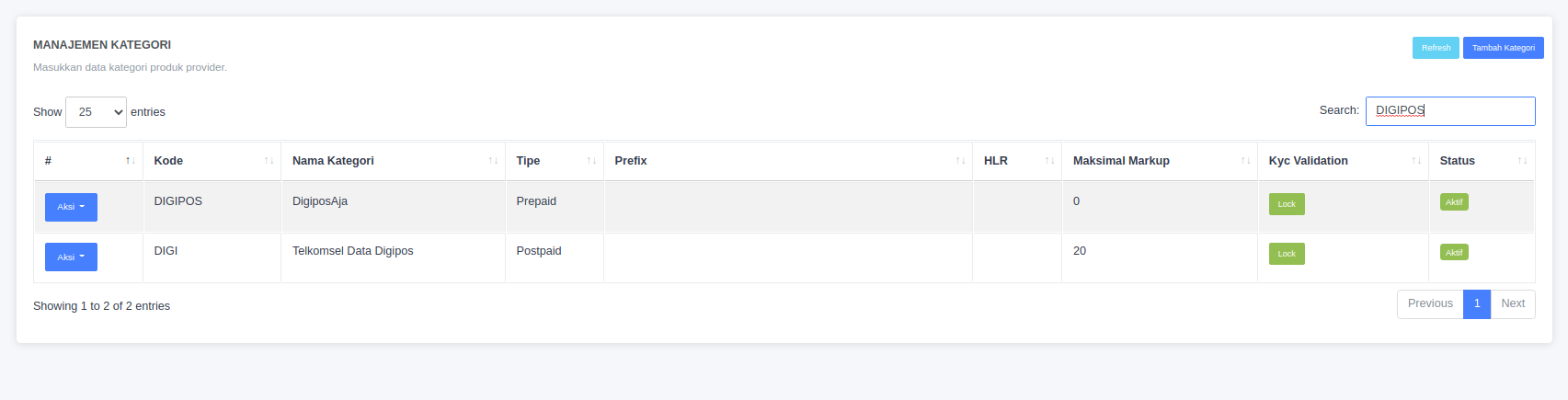

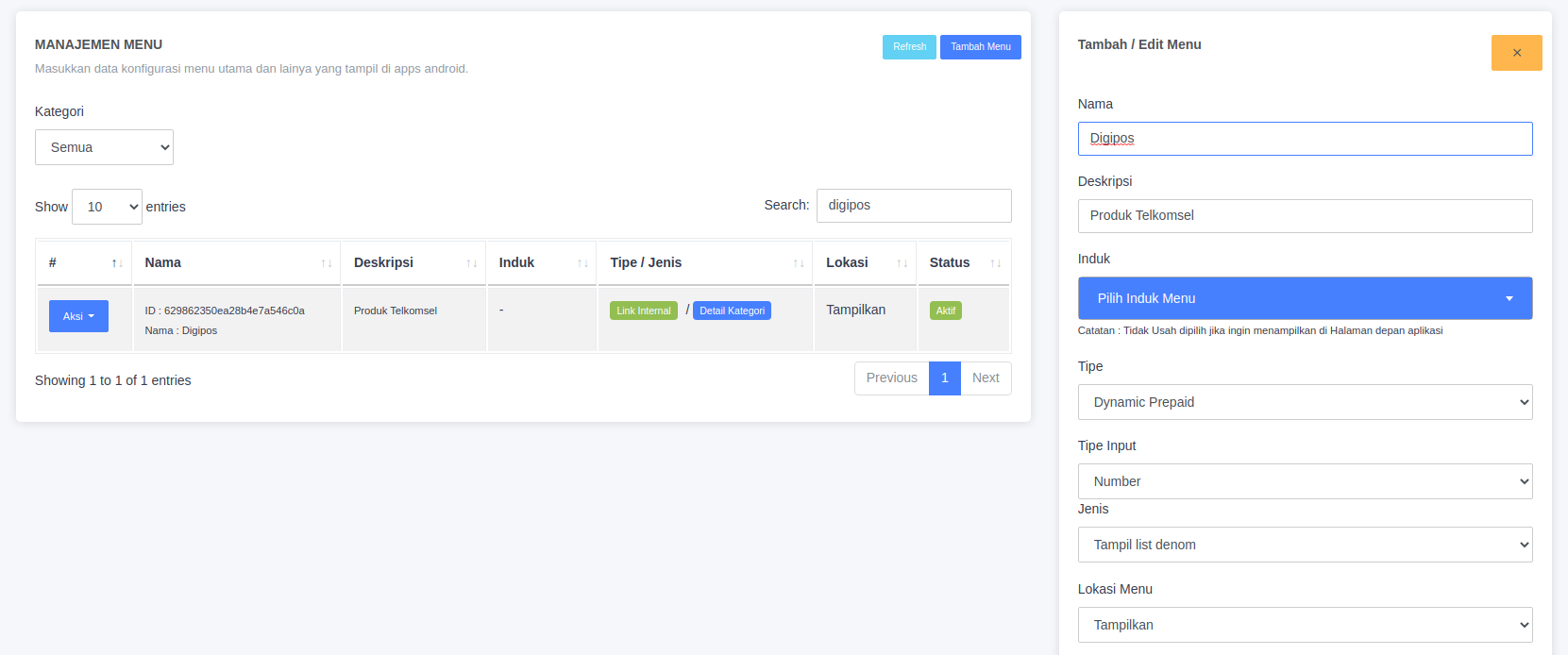
( pin=711857|account=RBG8898055|api_list_product=/list_products ) ( pin=711857|account=RBG8898055|api_list_product=/products ) /paket?username=[account]&pin=[pin]&payment_method=LINKAJA&category=[category]&to=[tujuan]&productId=[sub_kode_produk]&idtrx=[trxid]&limit_harga=[nominal_limit]/order?username=[account]&to=[tujuan]&payment_method=LINKAJA&kode_produk=[sub_kode_produk]&trxid=[trxid]&pin=[pin]&limit_harga=[nominal_limit]